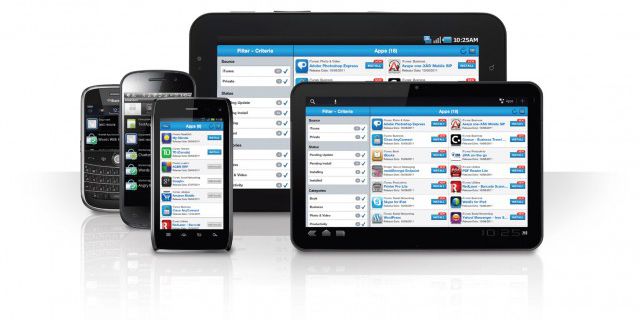Бронзовый партнер ServiceCloud
ServiceCloud является частью группы компаний, предоставляющих услуги ИТ-аутсорсинга и занимающихся автоматизацией бизнес-процессов для корпоративных клиентов.
Аренда программ 1С - удобное решение для Вашего бизнеса.
Как пользоваться услугой?
Основная задача нашего сервиса — быть простым и удобным для обычного пользователя. Мы не считаем приемлемым, когда для того, чтобы начать пользоваться услугой аренды программы 1С, необходимо прочитать сложное описание на нескольких страницах, а после этого позвонить еще раз 10 в техподдержку. Тем не менее, существуют несколько технических нюансов, на которые мы считаем нужным обратить внимание. На этой странице собраны материалы, которые помогут комфортно пользоваться нашим сервисом аренды 1С.
Нет времени/желания читать описание? Хочется просто начать работать и все? Без проблем! Звоните 8 800 100-39-83, укажите промокод 9ZCEa и получите скидку. Звонок бесплатный по всей России. Мы все Вам расскажем и объясним.
Как начать работу?
В Личном кабинете на главной странице доступны три ярлыка для подключения к программе.
Локально к программе 1С 8.1
Локально к программе 1С 8.2
Через удаленный рабочий стол
Чем отличаются эти три способа?
Во всех трех случаях Вы работаете в терминальном режиме на нашем сервере. В первых двух —откроется только программа 1С, как будто она уже установлена на Вашем компьютере (но на самом деле программа все равно на нашем сервере).
При выборе ярлыка «Через удаленный рабочий стол», кроме самой 1С, будут доступны Ваш рабочий стол и локальные диски Вашего компьютера. Что это дает?
— Вы можете скопировать базу 1С со своего компьютера на наш сервер (и наоборот) и продолжить в ней работать.
— Вы сможете сохранять на нашем сервере документы (просто скопируйте их со своего ПК).
Для удобства, можно сохранить rdp-ярлык к себе на компьютер. Ярлык также приходит на электронную почту, указанную Вами при регистрации.
Чтобы зайти на наш сервер и получить доступ к программе 1С, нужно ввести логин и пароль.
Обратите внимание:
— введитеимя пользователя, без пробелов (оно совпадает с логином в Ваш Личный кабинет).
— пароль нужно вводить непосредственно с клавиатуры, функция «копировать-вставить» в данном случае не работает.
— поставьте "галочку" напротив пункта "Запомнить мои учетные данные", если хотите сохранить логин и пароль и не вводить его при последующих подключениях.
После этого Вы можете пользоваться программой 1С на нашем сервере.
Остался еще один небольшой шаг: нужно создать информационную базу в 1С. Это делается также в несколько кликов.
Инструкция "Как создать новую базу 1С".
Инструкция "Как скопировать на сервер существующую базу 1С".
Что нужно для успешной работы?
Со стороны Интернета:
Скорость канала - от 128 Кбит/сек. Как правило, большинство Интернет-провайдеров предоставляют данную скорость доступа. При использовании доступа через GPRS модем скорость может быть ниже 128 Кбит/сек, однако работать в программе 1С также возможно, если настроить соединение на минимальное использование графики.
Со стороны компьютера:
— операционная система, начиная от Windows XP (Windows Vista, Windows 7).
— клиент служб терминалов (программа для запуска удаленного рабочего стола) не ниже версии 6.1.
Все указанные выше программы можно бесплатно скачать по приведенным ссылкам, и установить с официального сайта Microsoft. После установки программ необходимо перезагрузить компьютер.
Печать документов на принтер: для корректной работы принтеров необходимо наличие на компьютере Microsoft .NET Framework версии 4.0 (для Windows XP SP1 и SP2 — версии 3.5).
После установки перезагрузите компьютер и попробуйте распечатать документ еще раз.
Альтернативный способ— сохранить документ в формате PDF. В меню выберите «Печать»— «Печать в«PDF». В этом случае вместо отправки документа на принтер будет создан PDF-файл, который Вы можете скопировать к себе на компьютер и распечатать на принтере.
Доступс планшетов/КПК
Технически возможно пользоваться нашими услугами с устройств на базе Windows Mobile, Android, iOS (iPhone, iPad), Symbian, Mac. Главное условие (помимо доступа в Интернет) — нужно установить программу, дающую возможность подключиться к удаленному рабочему столу.
На сегодняшний день существует достаточно много подобных решений, например:
— для устройств компании Apple
— для платформы Android
— для Symbian.
Обратите внимание — поскольку программ и версий платформ для мобильных устройств достаточно много, гарантировать безупречную работу их мы не можем. Самый надежный вариант здесь — попробовать, протестировать самостоятельно, как будет функционировать сервис непосредственно с Вашего устройства.